开发者账户帮助
使用 TLS 证书与 APNs 通信
你的通知服务器可以使用 TLS 证书与 Apple 推送通知服务 (APNs) 进行通信。
首先,在你的开发者账户中启用推送通知。接着,生成 APNs 客户端 TLS 证书,这个证书适用于开发和生产环境。然后,从 Mac 导出客户端 TLS 身份证书,并将其安装在你的通知服务器上。之后,在你分发 App 时,Xcode 会自动将 App 的配置从开发环境更改为生产环境。
或者,你可以在 Xcode 项目中启用推送通知,以针对某个 App 完成额外步骤。
所需职能:账户持有人或管理。
生成 APNs 客户端 TLS 证书
如果你分发的 App 使用推送通知,请为每个 App 生成单独的客户端 TLS 证书。生成这个证书会为关联的 App ID 完全启用推送通知功能。在你的开发者账户中,相应 App ID 的 APNs 会从“Configurable”(可配置) 更改为“Enabled”(已启用)。
-
在“证书、标识符和描述文件” 中,点按边栏中的“Identifiers”(标识符),然后选择要更新的套装 ID。
-
在“Capabilities”(功能) 下,选中“Push Notifications”(推送通知) 复选框,然后点按“Configure”(配置)。
-
在模式中,从“Production SSL Certificate”(生产 SSL 证书) 下,选择“Create Certificate”(创建证书)。
-
在 Mac 上创建证书签名请求,然后点按“Continue”(继续)。
-
点按“Choose File”(选取文件)。
-
在出现的对话框中,选择证书请求文件 (文件扩展名为 .certSigningRequest 的文件),然后点按“Choose”(选取)。
-
点按“Continue”(继续)。
-
点按“Download”(下载)。
-
这个证书文件 (文件扩展名为 .cer 的文件) 会出现在“下载”文件夹中。
在你的开发者账户中,验证相应 App ID 的 APNs 是否为“Enabled”(已启用)。在“Identifiers”(标识符) 下面,选择“App IDs”,然后选择要查看的 App ID。“Push Notifications”(推送通知) 行中应显示关联的证书。
要在钥匙串中安装证书,请在 Mac 上双击已下载的证书文件。这个证书会出现在“钥匙串访问”中的“我的证书”类别中。
从 Mac 中导出客户端 TLS 身份证书
在创建身份证书的 Mac 上,从钥匙串中将证书导出。然后,在运行提供程序代码并与开发或生产版本 APNs 相连接的服务器上,将导出的身份证书复制到合适位置。
-
启动“钥匙串访问”。
-
在“种类”部分中,选择“我的证书”。
-
找到要导出的证书,并显示它的内容。
你会看到证书和专用密钥。
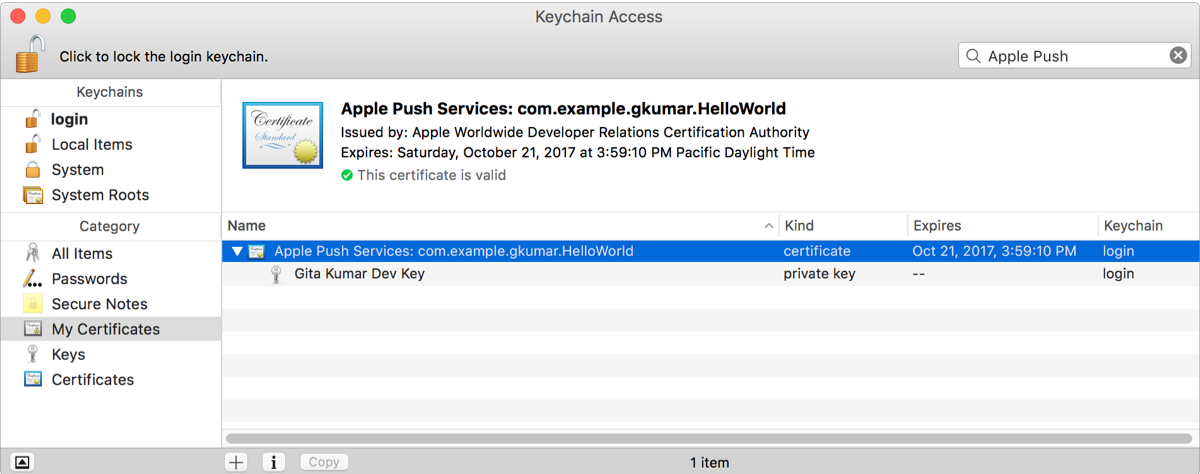
-
同时选中该证书和密钥,然后选取“文件”>“导出项目”。
-
从“文件格式”弹出式菜单中,选取服务器接受的文件格式。
-
在“存储为”栏位中输入文件名,然后点按“存储”。
该证书和密钥便会作为个人信息交换格式的文本文件 (文件扩展名为
.p12的文件),存储到你指定的位置。
要了解推送通知,请访问《本地和远程通知编程指南》。